Sådan gemmes kodeordbeskyttelse og kryptering af Office-dokumenter

Adgangskodebeskyttelse og kryptering af Office 2013dokumenter inklusive Word 2013, Excel 2013 og Powerpoint 2013 er et enkelt, men alligevel et meget effektivt middel til at beskytte følsomme data. Her er de enkle trin.
Adgangskodebeskyttelse og kryptering af Office 2013dokumenter inklusive Word 2013, Excel 2013 og Powerpoint 2013 er et enkelt, men alligevel et meget effektivt middel til at beskytte følsomme data. Mange mennesker er ikke opmærksomme på, at Microsoft Office faktisk udfører et fantastisk job med at kryptere dine data hvis du bruger en stærk adgangskode. Hvis du bruger en svag adgangskode, ja ... gider det ikke at læse videre.
Trinene til adgangskodebeskyttelse og krypteringdokumenter er nøjagtigt de samme for Word 2013, Excel 2013 og Powerpoint 2013, så jeg vil kun demonstrere processen én gang ved hjælp af Word. Hvis du støder på et spørgsmål eller problemer undervejs, skal du bare lægge en note i kommentarerne, så gør jeg hvad jeg kan for at hjælpe.
Adgangskodebeskyttelse og kryptering af Word 2013, Excel 2013 og Powerpoint 2013-dokumenter
Klik på Filer.
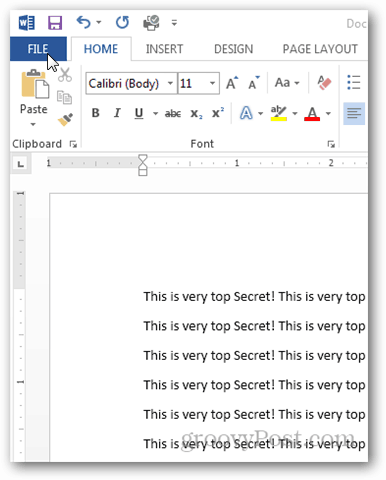
Klik på Beskyt dokument under fanebladet Info.
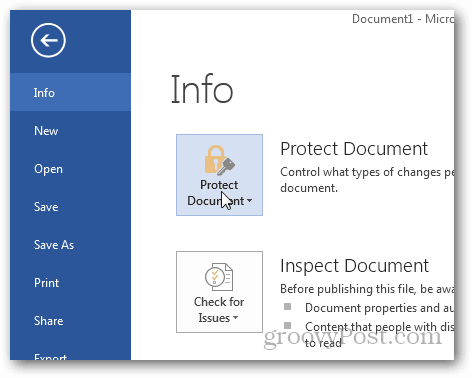
Der er flere tilgængelige muligheder for at beskytte dit dokument, men vi vil bare låse det ned med kryptering.
Klik på Krypter med kodeord.
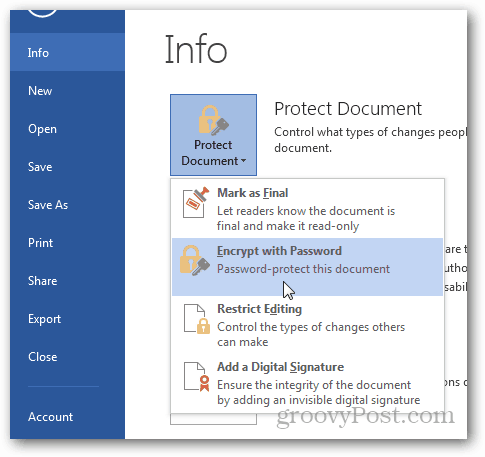
Indtast en stærk adgangskode, når du bliver bedt om det, og klik på OK.
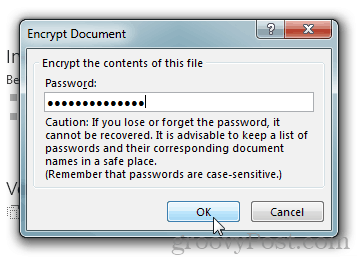
Word 2013 vil bede dig om at bekræfte din adgangskode, og når du er færdig, returneres du til Info-siden, der viser, at dokumentet er beskyttet og kræver, at der er adgangskode til at åbne.
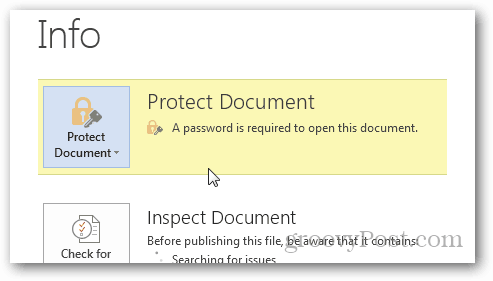
Hvis du har brug for det dekryptere dokumentet, gentag bare processen, fjern adgangskoden, når du bliver spurgt. Gem det, så bliver du gylden.










Efterlad en kommentar